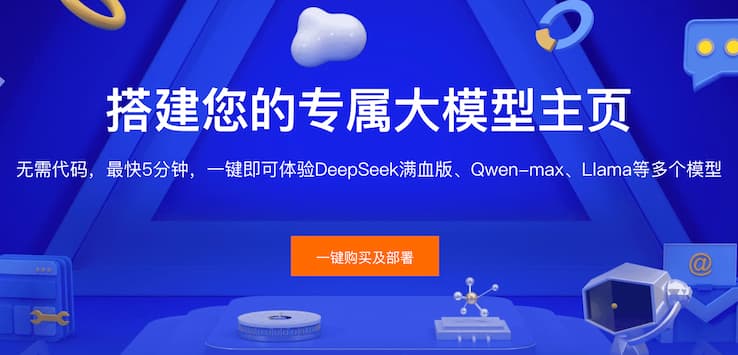Screenity
Screenityは、無料でオープンソースの画面録画および注釈ツールで、マルチモード録画、リアルタイム注釈、内蔵ビデオエディタ、ローカルストレージをサポートしており、コンテンツクリエイターや教育者に最適です。効率的な画面録画を今すぐ体験してください!
詳細な説明
Screenity - 無料でオープンソースの画面録画&注釈ツールプラットフォーム
Screenityとは?
Screenityは、無料でオープンソースの画面録画および注釈ツールプラットフォームです。主にユーザーがブラウザページ、コンピュータのデスクトップ、カメラビデオを効率的に録画するのを助け、録画内容にリアルタイムで注釈を付けたり編集したりすることをサポートします。Screenityのターゲットユーザーは、主にコンテンツクリエイター、教育者、プロダクトマネージャー、ユーザーサポートチーム、そして頻繁にデモンストレーションやチュートリアルビデオを作成する必要がある個人や組織です。このプラットフォームにより、ユーザーは複雑な設定なしで画面録画を完了し、迅速にプロフェッショナルなビデオコンテンツを制作できます。
Screenityを選ぶ理由
Screenityを選ぶユーザーは、スムーズで使いやすい画面録画体験と豊富な注釈機能を楽しむことができます。ほとんどの類似の画面録画ツールとは異なり、Screenityは完全に無料でオープンソースであり、機能的な制限がなく、すべての主要な機能を使用するためにログインする必要はありません。ユーザーインターフェース、機能の完全性、データのプライバシーにおいて大きな利点があります。録画中、ユーザーはハイライト、矢印、テキスト説明などの要素をリアルタイムで追加できるだけでなく、録画後にビデオを直接切り取ったり不要なセグメントを削除したりすることもでき、これらはすべてデータをサーバーにアップロードすることなくローカルで完了できるため、より安全で効率的です。
Screenityのコア機能
画面、ページ&カメラのマルチモード録画
ユーザーは、画面全体、特定のブラウザタブ、またはカメラ映像を録画することを選択でき、日常の仕事やコミュニケーションにおけるさまざまなニーズに柔軟に対応します。リアルタイム注釈&マーキング
録画中、ユーザーは画面に直接ハイライト、矢印、四角形、円、テキスト説明などのマークを追加して、要点を説明するのに役立ち、デモンストレーションをより教育的にすることができます。内蔵ビデオエディタ
録画後、ユーザーはプラットフォーム内で直接ビデオを切り取ったり、セグメントを削除したり、順序を調整したりすることができ、他の複雑なソフトウェアにエクスポートして後編集する必要はありません。ローカルストレージ&プライバシー保護
すべての録画内容と編集操作はローカルで完了し、ビデオをクラウドにアップロードする必要がないため、ユーザーデータのプライバシーとセキュリティを効果的に確保します。ワンクリックで複数形式にエクスポート
MP4、WebM、GIF、PNGなどのさまざまな一般的な形式でビデオをエクスポートすることをサポートし、Googleドライブなどのプラットフォームにワンクリックでアップロードして、簡単に共有やバックアップを取ることもできます。
Screenityの使い始め方
Screenityの公式ウェブサイトを訪問
ブラウザを開き、screenity.ioと入力して、プラットフォームのホームページにアクセスします。Chrome拡張機能をインストール
ページ上の「Chromeに追加」ボタンをクリックして、Screenity拡張機能をブラウザに追加します。録画を開始
インストール後、ブラウザの右上にあるScreenityアイコンをクリックし、録画モード(画面/タブ/カメラ)を選択して、「録画開始」をクリックします。注釈を追加
録画中、ツールバーのマークボタンをクリックして、ハイライト、円、またはテキストをリアルタイムで追加します。編集&エクスポート
録画後、自動的に編集ページにジャンプします。ユーザーはビデオを切り取ったりセグメントを整理したりしてから、エクスポートボタンをクリックしてビデオをローカルに保存したりクラウドにアップロードしたりできます。
Screenity使用のヒント
ヒント1: ショートカットを使用して効率を向上
Screenityは、スペースバーで録画を一時停止/続行、Eキーでハイライトを追加するなど、さまざまなショートカット操作をサポートしています。適切にショートカットを設定すると、画面録画とマーキングのプロセスがよりスムーズになります。ヒント2: 録画前に無関係なタブを閉じる
明確な録画内容を確保するために、録画を開始する前に無関係なウィンドウや通知を閉じることをお勧めします。ヒント3: 品質と解像度を調整
設定ページで、ビデオの品質と解像度を手動で調整して、さまざまなネットワークやプレゼンテーションのニーズに適応させることができます。
Screenityに関するよくある質問(FAQ)
Q: Screenityは今利用可能ですか?
A: Screenityは現在正常に利用可能です。ユーザーは直接screenity.ioにアクセスするか、Chromeウェブストアから公式拡張機能をダウンロードしてインストールし、指示に従って録画を開始できます。
Q: Screenityは具体的に何を手伝ってくれますか?
A: Screenityは、チュートリアルビデオ、製品デモンストレーション、トラブルシューティングフィードバック、リモートコラボレーション指示などの録画をユーザーが行うのを助けることができます。特に、オンラインコースを作成する教師、要件説明を録画するプロダクトマネージャー、リモートで質問に答えるサポートエンジニアに適しています。また、YouTuber、Bilibili UP主などのコンテンツクリエイターがさまざまなチュートリアルビデオを作成するのにも適しています。
Q: Screenityを使用するには料金を支払う必要がありますか?
A: Screenityは完全に無料でオープンソースであり、支払いの必要はありません。すべてのコア機能は制限なく使用でき、現在有料機能やパッケージはありません。
Q: Screenityはいつリリースされましたか?
A: Screenityは2021年頃に最初にリリースされました。何度かの反復と更新を経て、機能と体験を継続的に最適化し、高く評価されている無料の画面録画ツールの一つになりました。
Q: Loomと比較して、どちらが私に適していますか?
A: Screenityは無料でオープンソース、アカウント制限なし、そしてより強力なプライバシー保護を提供します;Loomはチームコラボレーションとクラウド管理を重視し、企業レベルのアプリケーションとチーム共有においてより多くの利点があります。ローカルデータのセキュリティとバリアフリーな使用を重視する場合、Screenityがより適しています。あなたの会社がすでにLoomを使用してチームビデオの流通とクラウドコメントを行っている場合、Loomを引き続き使用できます。
Q: Screenityはどのオペレーティングシステムとブラウザをサポートしていますか?
A: Screenityは主にChromeブラウザの拡張機能バージョンをサポートしており、Windows、Mac、Linuxなどのシステムに適用されます。一部のコア機能はウェブプラットフォームを通じてアクセスすることもできますが、ユーザー体験はChromeプラグインで最適です。
Q: 録画したビデオはクラウドにアップロードされますか?
A: いいえ。すべてのビデオはデフォルトでローカルに保存されます。ユーザーが積極的にクラウド(例:Googleドライブ)にアップロードする場合のみで、プラットフォームはデータを自動的にサーバーに同期することはなく、プライバシーとセキュリティを確保します。
関連サイト
コメント
コメントを投稿
あなたの考えを共有してください。* の付いた項目は必須です。